没有合适的资源?快使用搜索试试~ 我知道了~
首页第 07 节 GEE 的数据类型 (Image,Image Collection).pdf
资源详情
资源评论
资源推荐
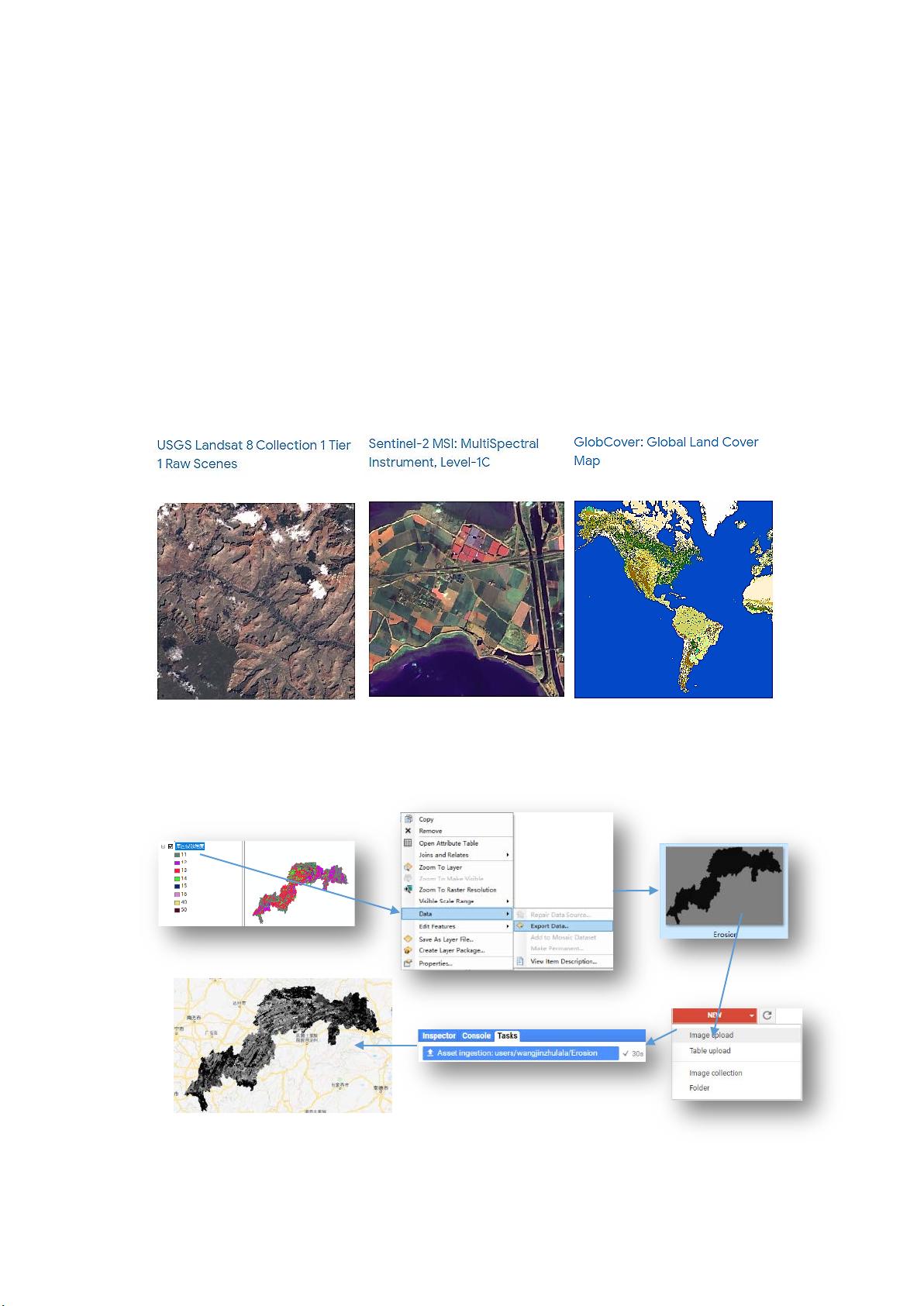
第
7
节
GEE
的数据类型
(Image
,
Image Collection)
GEE 作为一个遥感大数据平台,栅格图像是其核心数据。在 GEE 的代码中,栅格图像
以 Image 来表示。在本节中,我们将学习 GEE 中有关栅格图像的常见命令。
7.1 Image
下边介绍 GEE 中常见的栅格图像数据。第一种是遥感图像,包括 Landsat,Sentinel 和
MODIS 系列卫星的所有图像数据。第二种是地形影像,主要是 90m 和 30m 精度的 SRTM
影像,以及局部地区的高精度地形影像。第三种则是其他影像,包括土地利用图像、气象图
像等。
图 7.1 GEE 中的常见图像数据
用户还可以上传个人数据到 GEE 中,相应的步骤与矢量数据的上传类似。
图 7.2 上传个人栅格数据
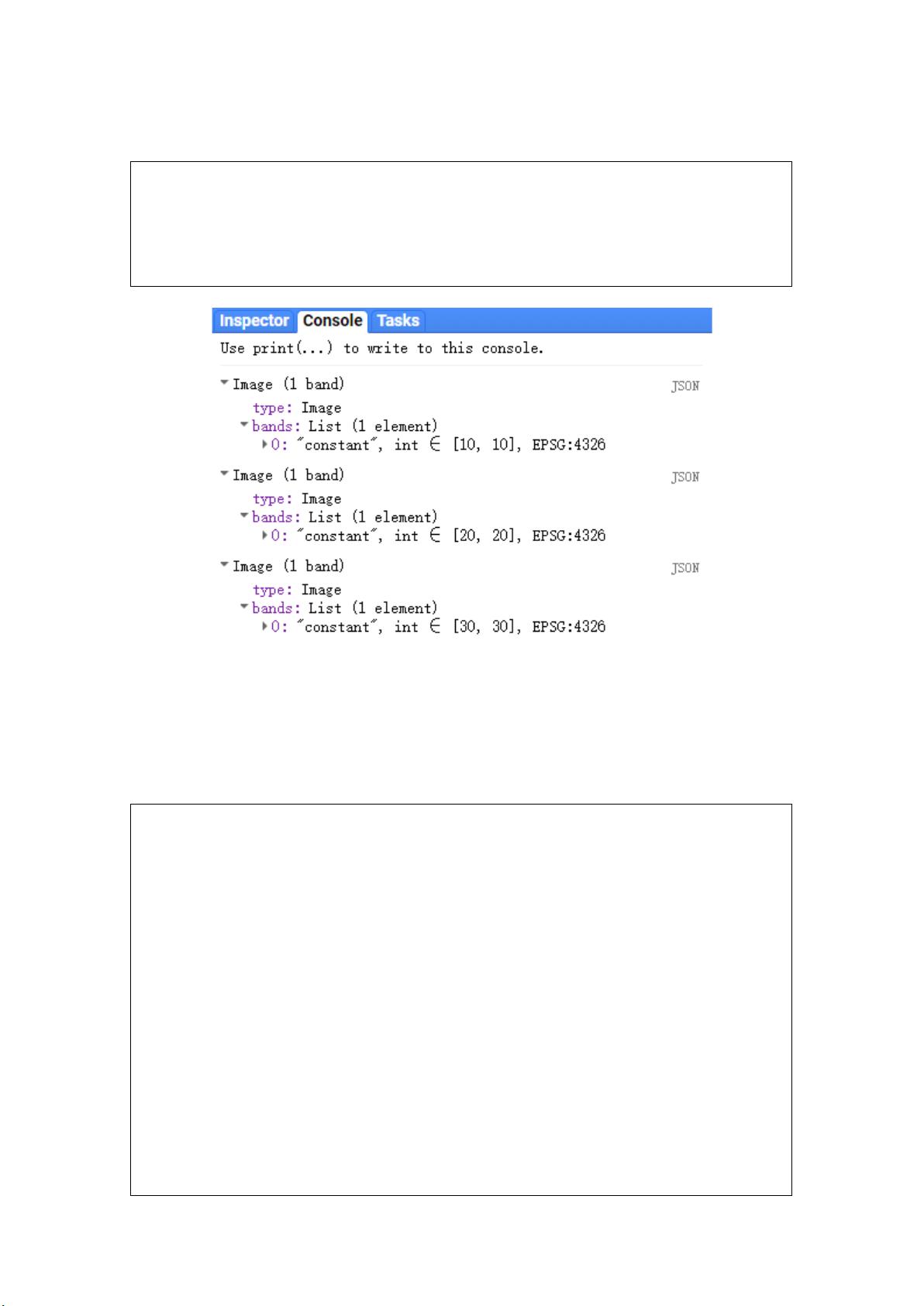
下边介绍栅格数据的创建,代码及执行效果如下:
var Image_1 = ee.Image( 10 );
var Image_2 = ee.Image.constant( 20 );
var Image_3 = Image_1.add(Image_2)
print(Image_1,Image_2,Image_3);
图 7.3 创建栅格数据
此时创建的栅格数据没有“分辨率”的概念,或者说此时栅格的分辨率无限小,任意位置
都是指定的常数。常数栅格的创建常常见于遥感图像的时序分析,被当做方程中的常量。
下边介绍栅格的掩膜分析,代码及执行效果如下:
var Image_DEM = ee.Image( 'CGIAR/SRTM90_V4' );
var Image_Cropland = ee.Image("ESA/GLOBCOVER_L4_200901_200912_V2_3")
.select('landcover').eq(11);
var Image_Masked = Image_DEM.mask( Image_Cropland );
print(Image_DEM,Image_Cropland,Image_Masked);
Map.setCenter(106.4, 34.78, 4);
Map.addLayer( Image_DEM,
{"opacity":1,"bands":["elevation"],"min":0,"max":1400,"palette":["2dff07","ff0b0b"]},
' Image_DEM ' );
Map.addLayer( Image_Cropland,
{"opacity":1,"bands":["landcover"],"palette":["ffffff","fbff2d"]},
' Image_Cropland ' );
Map.addLayer( Image_Masked,
{"opacity":1,"bands":["elevation"],"min":0,"max":1400,"palette":["2dff07","ff0b0b"]},
'Image_Masked ');
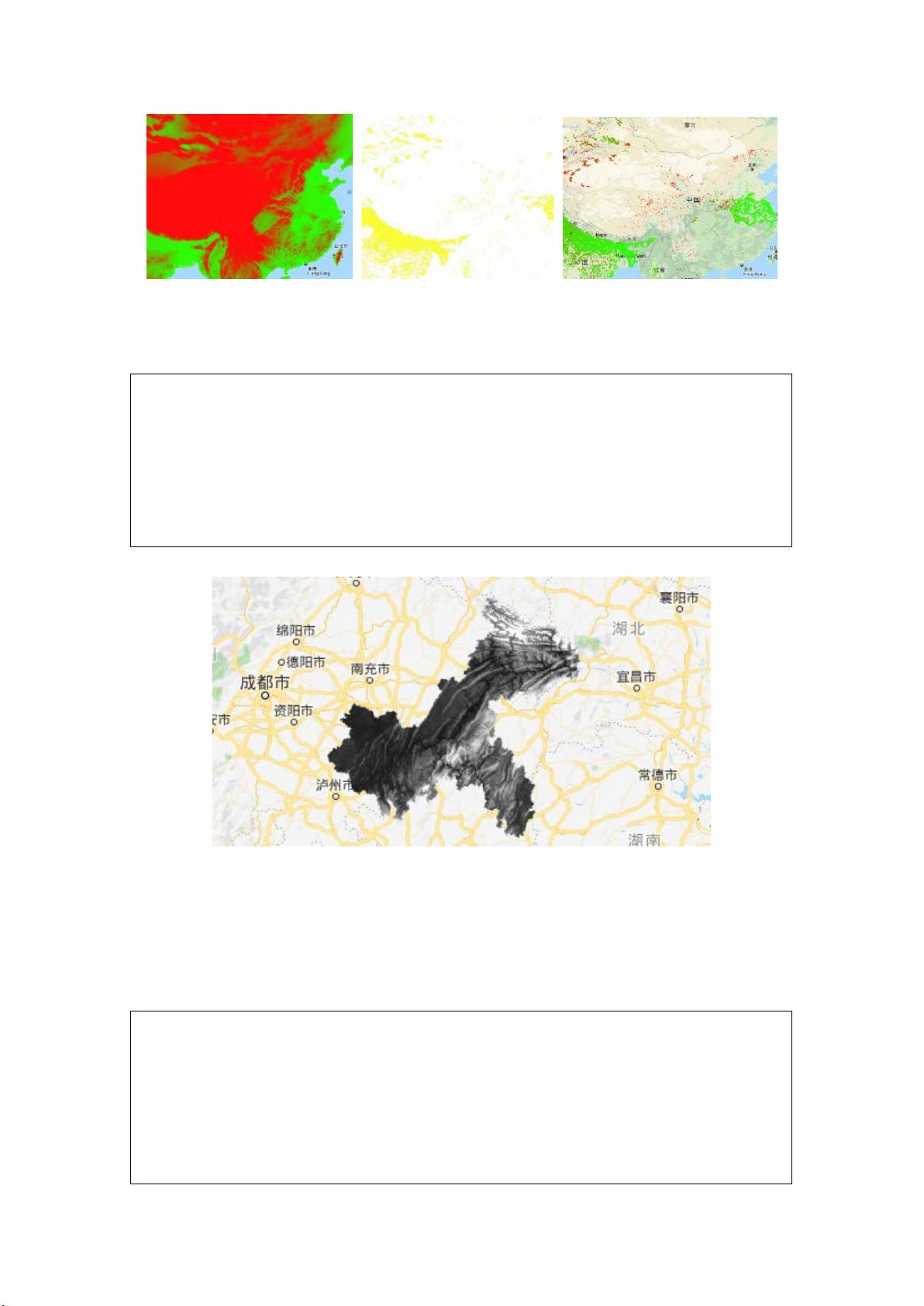
图 7.4 栅格的掩膜分析
下边介绍栅格的裁剪,代码及执行效果如下:
var DEM = ee.Image("USGS/SRTMGL1_003");
var CQ = ee.FeatureCollection("users/wangjinzhulala/China_Provinces")
.filterBounds(ee.Geometry.Point([106.8, 29.3]))
var CQ_DEM = DEM.clip(CQ)
Map.setCenter(106.8, 29.3,7)
Map.addLayer(CQ_DEM,{min:0,max:2000})
图 7.5 栅格的裁剪
需要指出的是,栅格图像的掩膜操作只是给 GEE 指出图像的哪些部分不参加运算,而
栅格的裁剪则是直接将裁剪数据意外的部分删除。但在多数情况下,两者可以互用。
下边介绍栅格的选择创建,代码及执行效果如下:
var Glob_Cover = ee.Image("ESA/GLOBCOVER_L4_200901_200912_V2_3");
var Land_cover = Glob_Cover.select('landcover')
var Land_cover_quality = Glob_Cover.select('qa')
Map.setCenter(107.56, 34.79,4)
Map.addLayer(Land_cover)
Map.addLayer(Land_cover_quality)
Image_DEM
Image_Croplan
Image_Masked
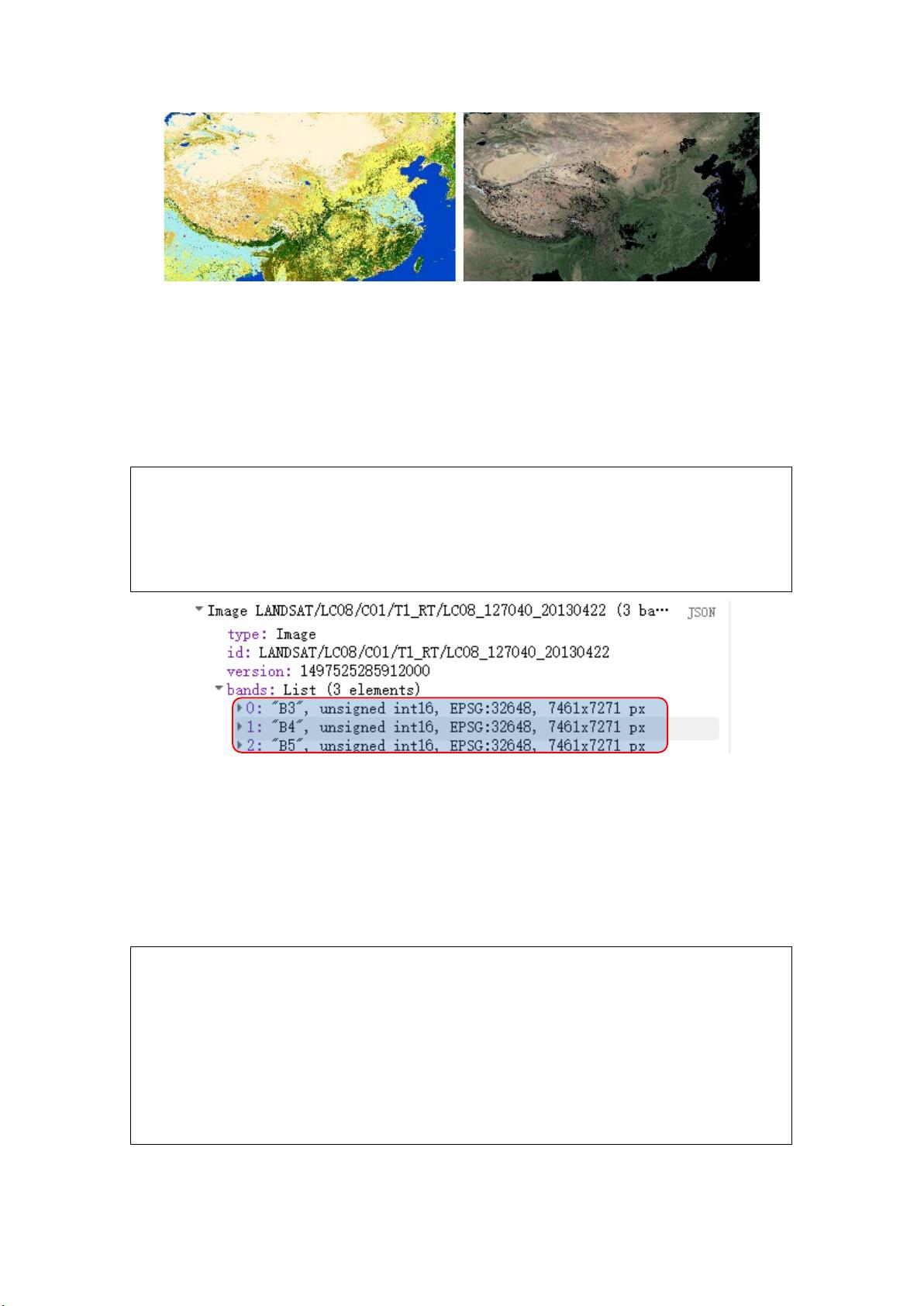
图 7.6 栅格的选择创建
这里需要说明,GLOBCOVER_L4_2009 数据包含两个波段,一个波段是“landcover”,
用来说明土地利用类型。另一个波段是“qa”,用来说明某位置的数据来源(0 表示来源于
GLOBCOVER 项目,1 表示来源于其他数据集)。
下边介绍栅格的波段裁取创建,代码及执行效果如下:
var L8 = ee.ImageCollection("LANDSAT/LC08/C01/T1_RT");
var L8_One = ee.Image(L8.filterBounds(ee.Geometry.Point(106.4958, 29.5856)).first())
var L8_Slice = L8_One.slice(2,5);
print(L8_One,L8_Slice)
图 7.7 栅格的波段裁取
波段裁取命令的两个参数分别表示裁取的起始和结束位置,由于代码语言中是从 0 开
始计数的,所以本例中的 2 和 5 分别表示第 3 和第 6 个位置。同时也可以看出,波段裁取只
执行到结束位置的前一个位置。
下边介绍栅格的添加,代码及执行效果如下:
var L8 = ee.ImageCollection("LANDSAT/LC08/C01/T1_RT");
var L8_One = ee.Image(L8.filterBounds(ee.Geometry.Point(106.4958, 29.5856)).first())
var L8_B5 = L8_One.select('B5');
var L8_B4 = L8_One.select('B4');
var L8_B5_4 = L8_B5.addBands(L8_B4)
print(L8_B5,L8_B4,L8_B5_4)
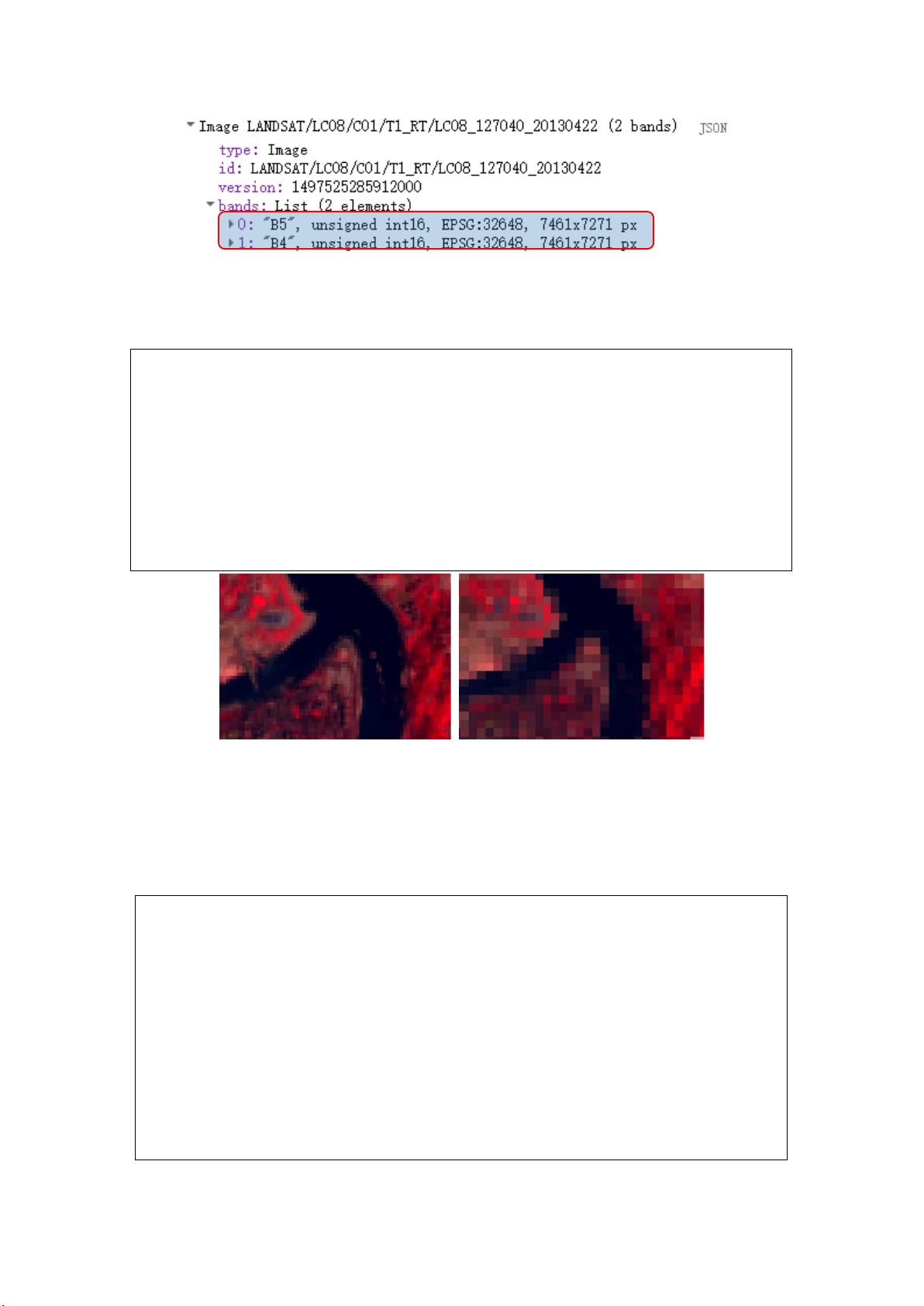
图 7.8 栅格的添加
下边介绍栅格的重投影命令,代码及执行效果如下:
var L8 = ee.ImageCollection("LANDSAT/LC08/C01/T1_RT");
var L8_One = ee.Image(L8.filterBounds(ee.Geometry.Point(106.4958, 29.5856)).first())
var L8_Reproject = L8_One.reproject('EPSG:3857',null,100)
print(L8_One.select('B1').projection(),L8_Reproject.projection())
Map.setCenter(106.58365, 29.56972,15)
Map.addLayer(L8_One,{"bands":["B5","B4","B3"],"min":10586,"max":18154},'30m')
Map.addLayer(L8_Reproject,{"bands":["B5","B4","B3"],"min":10586,"max":18154}, '100m')
图 7.9 栅格的重投影
这里注意,矢量的重投影命令是.transpose(),而栅格的重投影命令式.Reproject,两者的
操作目的是相同的,但却是不可混用的两个命令。
下边介绍栅格的色彩转换,代码及执行效果如下:
var L8 = ee.ImageCollection("LANDSAT/LC08/C01/T1_RT");
var L8_One = ee.Image(L8.filterBounds(ee.Geometry.Point(106.4958, 29.5856))
.first()).slice(2,5).unitScale(0,32468)
var L8_HSV = L8_One.rgbToHsv()
var L8_RGB = L8_HSV.hsvToRgb()
print(L8_One,L8_HSV,L8_RGB)
Map.setCenter(106.5, 29.5,9)
Map.addLayer(L8_One,{},'Origin')
Map.addLayer(L8_HSV,{},'HSV')
Map.addLayer(L8_RGB,{},'RGB')
剩余31页未读,继续阅读

此星光明
- 粉丝: 6w+
- 资源: 930
上传资源 快速赚钱
 我的内容管理
收起
我的内容管理
收起
 我的资源
快来上传第一个资源
我的资源
快来上传第一个资源
 我的收益 登录查看自己的收益
我的收益 登录查看自己的收益 我的积分
登录查看自己的积分
我的积分
登录查看自己的积分
 我的C币
登录后查看C币余额
我的C币
登录后查看C币余额
 我的收藏
我的收藏  我的下载
我的下载  下载帮助
下载帮助

会员权益专享
最新资源
- zigbee-cluster-library-specification
- JSBSim Reference Manual
- c++校园超市商品信息管理系统课程设计说明书(含源代码) (2).pdf
- 建筑供配电系统相关课件.pptx
- 企业管理规章制度及管理模式.doc
- vb打开摄像头.doc
- 云计算-可信计算中认证协议改进方案.pdf
- [详细完整版]单片机编程4.ppt
- c语言常用算法.pdf
- c++经典程序代码大全.pdf
- 单片机数字时钟资料.doc
- 11项目管理前沿1.0.pptx
- 基于ssm的“魅力”繁峙宣传网站的设计与实现论文.doc
- 智慧交通综合解决方案.pptx
- 建筑防潮设计-PowerPointPresentati.pptx
- SPC统计过程控制程序.pptx
资源上传下载、课程学习等过程中有任何疑问或建议,欢迎提出宝贵意见哦~我们会及时处理!
点击此处反馈



安全验证
文档复制为VIP权益,开通VIP直接复制
 信息提交成功
信息提交成功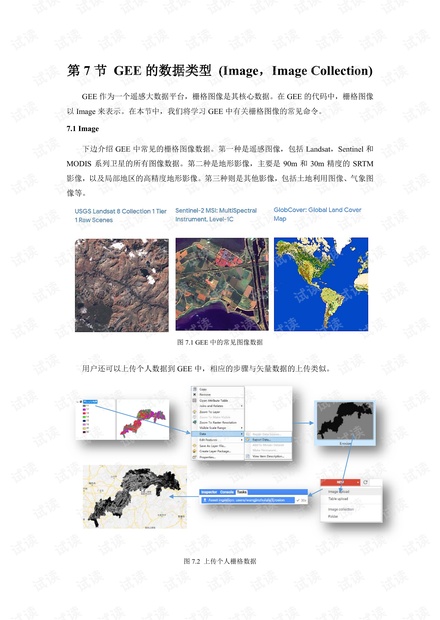
评论0